
Macのフィードバックアシスタントで新規フィードバックを作成する
Apple Developerとして登録しているか、現在Apple Beta Software ProgramまたはAppleSeed for ITに登録している場合は、Macのフィードバックアシスタントを使ってAppleソフトウェアに関するフィードバックを送信できます。
注記: これらのプログラムのいずれにも登録していない場合は、Appleの製品フィードバックのWebサイトからAppleにフィードバックを送信できます。
新しくフィードバックを作成する場合は、いくつかの質問が記載されたフォームに入力します。フォームの入力を進めると、回答に応じて自動的に診断ファイルが収集されて、フィードバックに添付されます。別のファイルを手動で収集することを求められる場合もあります。送信前のフィードバックは、「下書き」フォルダに保存されます。
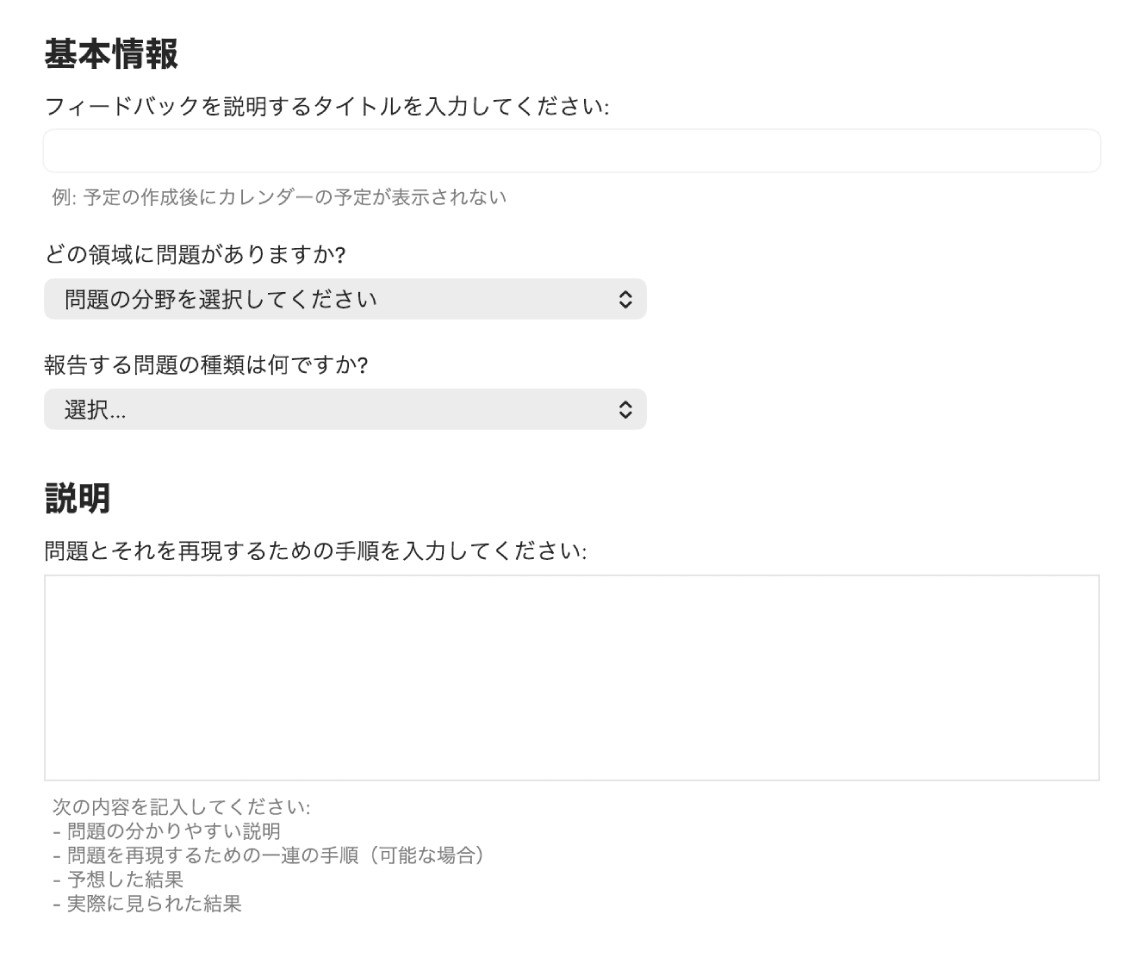
Macでフィードバックアシスタントアプリ
 に移動します。
に移動します。ツールバーの
 をクリックします。
をクリックします。フィードバックを作成するトピック(macOSなど)を選択し、「続ける」をクリックします。
「デバイス診断を追加」ダイアログが表示された場合は、1つまたは複数のデバイスを選択してから「追加」をクリックします。
このダイアログが表示されるのは、別のデバイスに関する情報が必要な場合のみです(フィードバックで選択したトピックによって異なります)。例えば、Macを使用してiOSやiPadOSに関する問題を報告する場合にダイアログが表示されます。
それぞれのデバイスの診断情報の収集がただちに始まります。
追加したいデバイスがリストにない場合は、「キャンセル」をクリックしてから、フィードバックフォームの記入を続けてください。あとでデバイスが利用可能になってから、もしくは手動で診断を収集してから、フィードバックを編集してデバイスを追加することができます。
フィードバックフォームで、フィードバックのトピックと、フィードバックの送信先のチームが正しいことを確認します。
正しくない場合は、フィードバックフォームの右上隅にある「変更」をクリックしてから、適切なトピックやチームを選択します。
フィードバックフォームの質問に答えます。
問題の特徴によって質問は異なります。
「添付ファイル」セクションで、
 をクリックしてから、追加情報を提供するオプションを選択します:
をクリックしてから、追加情報を提供するオプションを選択します: デバイス診断: 診断を収集するデバイスを選択します。デバイスがオンラインであり、そのデバイスでApple Accountにサインインしている必要があります。
スクリーンショット: スクリーンショットを撮ります。スクリーンショットはレポートに自動的に添付されます。
ファイルを選択: 既存のファイルを選択して添付します。このオプションを使用して、手動で収集した診断、スクリーンショット、サンプルなどの項目を添付できます。
添付ファイル内の項目を表示するには
 をクリックします。「添付ファイル」セクションからデバイスを削除したり(
をクリックします。「添付ファイル」セクションからデバイスを削除したり( をクリックします)ほかの項目を削除したりできます(
をクリックします)ほかの項目を削除したりできます( をクリックします)。
をクリックします)。Appleにフィードバックを送信する準備ができたら、「送信」をクリックします。
フィードバックを送信するには必須の質問にすべて答える必要があります。必須の質問に答えていない場合には、その質問に矢印
 が付きます。
が付きます。Appleにフィードバックを送信する準備ができていない場合は、「ファイル」>「保存」と選択して「下書き」フォルダに保存します。フィードバックは後で編集または削除することができます。
Appleへの情報の送信に関して表示される情報を確認し、「同意します」をクリックします。
フィードバックレポートと添付ファイルがAppleに送信されます。
「閉じる」をクリックします。